Sự kiện là những hành động của người sử dụng mà Excel VBA catch để thực thi mã. Sự kiện (Event): mở một Workbook Code thêm vào các sự kiện mở Workbook sẽ được thực hiện bằng Excel VBA khi bạn mở bảng tính . 1 . Mở VBA editor 2 . Double click vào Workbook trong Project Explorer.
3 . Chọn Workbook từ danh sách thả xuống bên trái . Chọn Open từ danh sách thả xuống ngay . 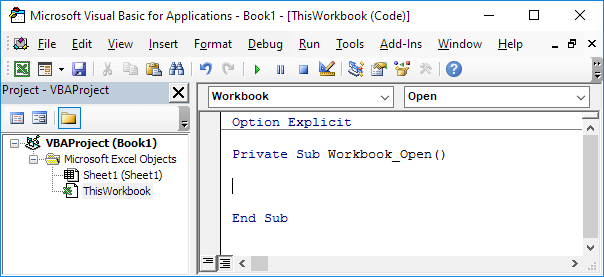
4 . Thêm dòng mã sau vào sự kiện Workbook mở:
5 . Lưu, đóng và mở lại tập tin Excel .
Kết quả:
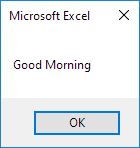
Worksheet Change Event
Code thêm vào sự kiện Change Worksheet sẽ được thực hiện bằng Excel VBA khi bạn thay đổi một tế bào trên một bảng tính . 1 . Mở VBA editor
2 . Double click vào một sheet ( ví dụ Sheet1 ) trong Project Explorer .
3 . Chọn Worksheet từ danh sách thả xuống bên trái . Chọn Thay đổi từ danh sách thả xuống ngay . 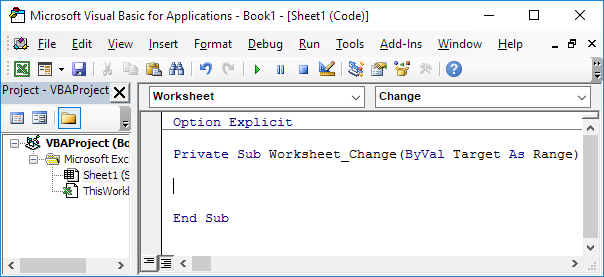
Thêm các dòng mã sau vào sự kiện Change Worksheet : 4 . Các tổ chức sự kiện Change Worksheet lắng nghe tất cả những thay đổi trên Sheet1 . Chúng tôi muốn Excel VBA để làm một cái gì đó nếu có điều gì thay đổi trong ô B2 . Để đạt được điều này , thêm những dòng mã sau :
If Target.Address = “$B$2” Then
End If
5 . Chúng tôi muốn Excel VBA để hiển thị một MsgBox nếu người dùng nhập vào một giá trị lớn hơn 80. Để đạt được điều này , thêm dòng mã sau giữa Nếu và End If.
If Target.Value > 80 Then MsgBox “Goal Completed”
6 . Trên Sheet1 , nhập một số lượng lớn hơn 80 vào ô B2 . 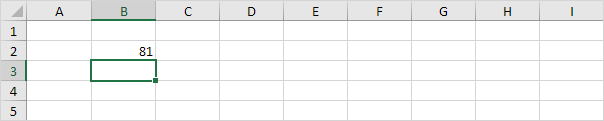 Kết quả:
Kết quả: 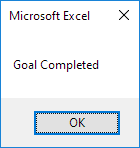 r
r

DienDan.Edu.Vn Cám ơn bạn đã quan tâm và rất vui vì bài viết đã đem lại thông tin hữu ích cho bạn.DienDan.Edu.Vn! là một website với tiêu chí chia sẻ thông tin,... Bạn có thể nhận xét, bổ sung hay yêu cầu hướng dẫn liên quan đến bài viết. Vậy nên đề nghị các bạn cũng không quảng cáo trong comment này ngoại trừ trong chính phần tên của bạn.Cám ơn.







